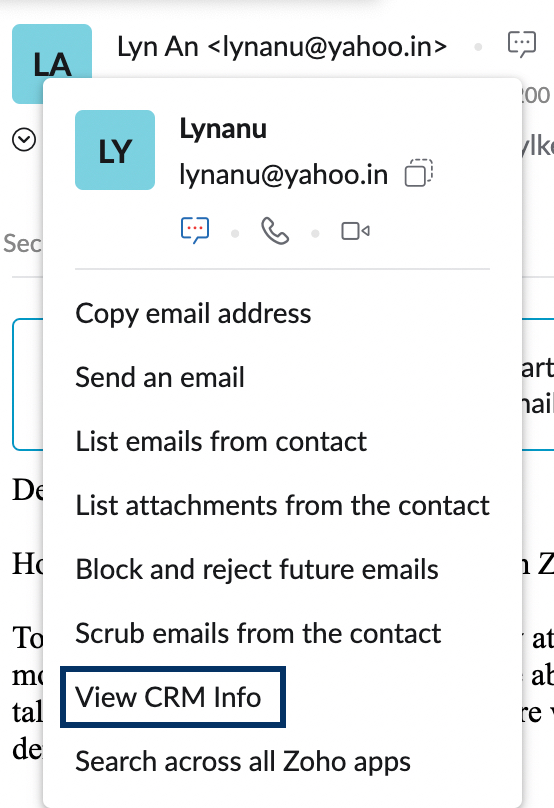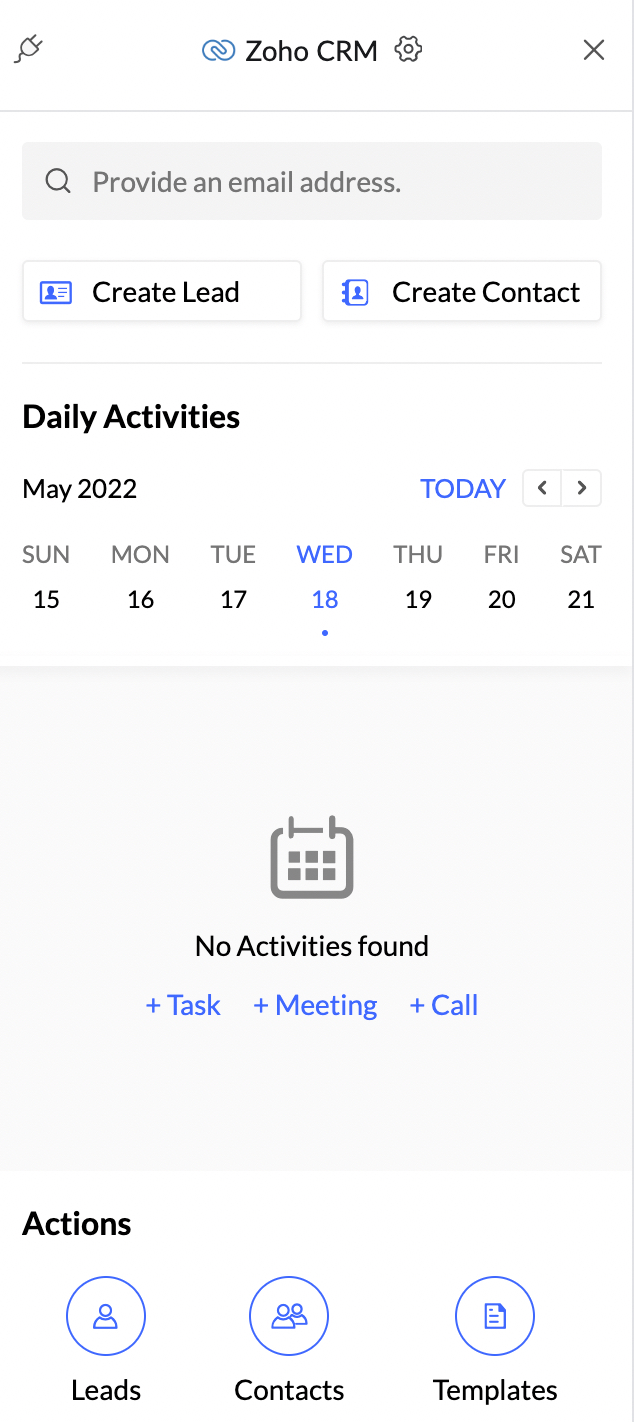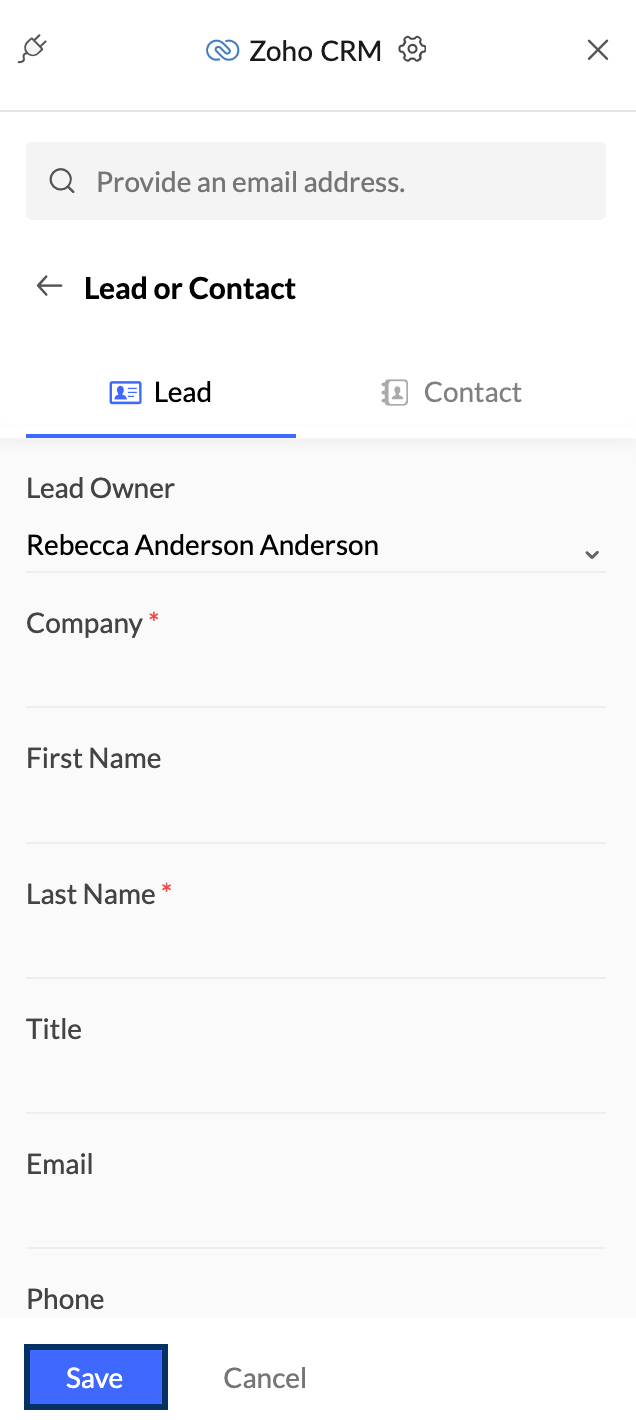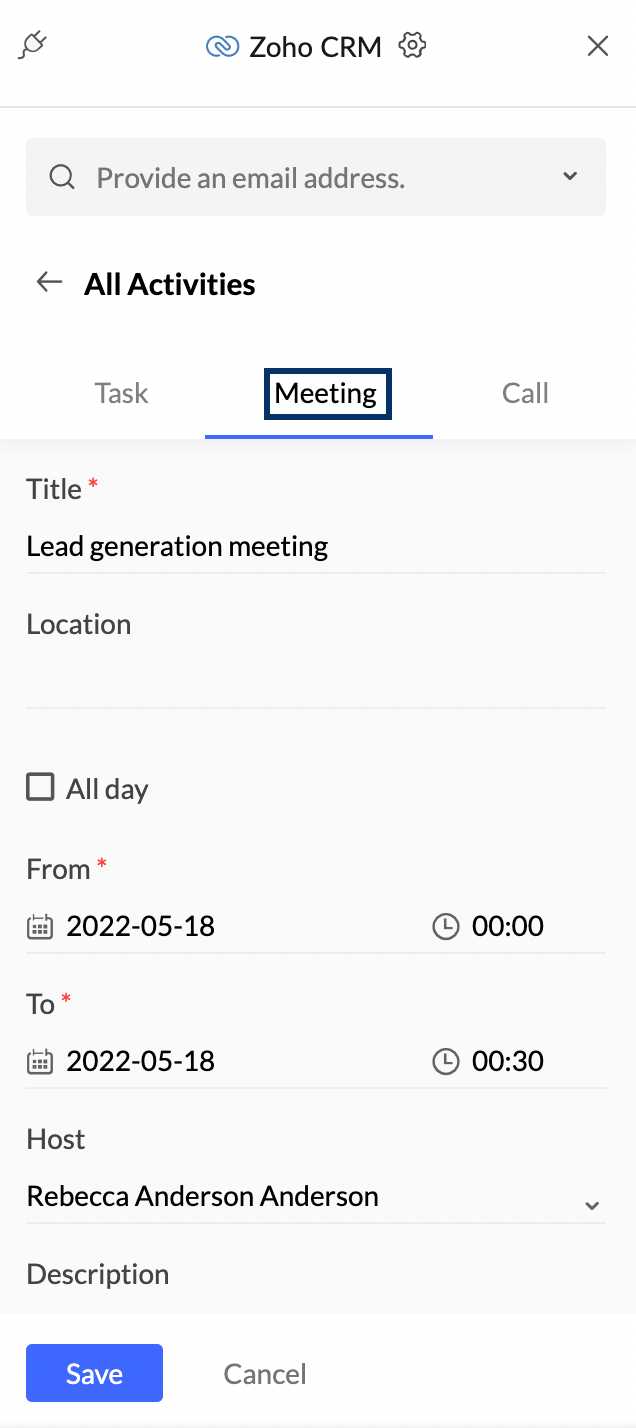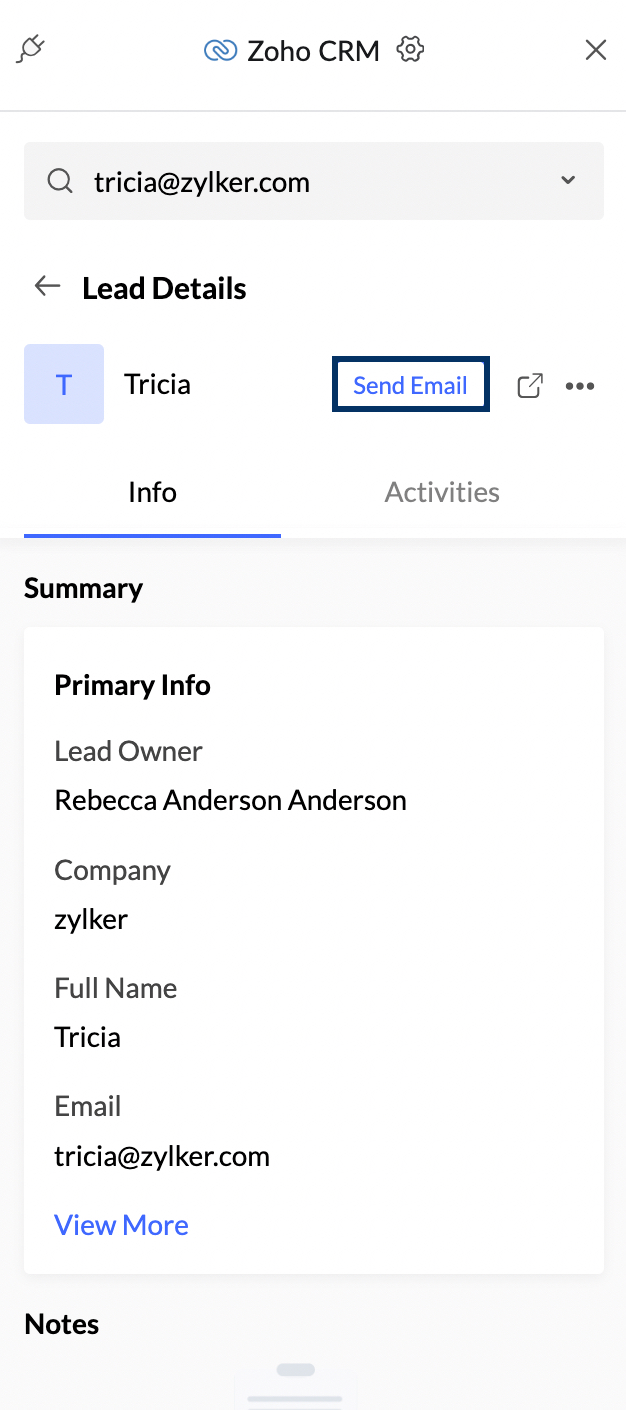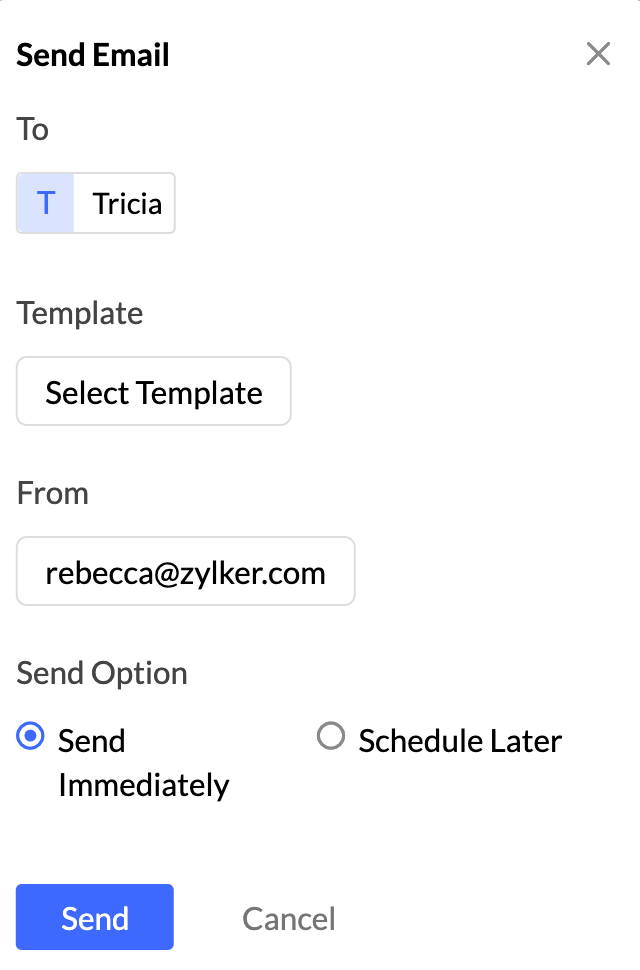Zoho CRM एक्सटेंशन
Zoho CRM सभी बिज़नेस के लिए एक कस्टमर रिलेशनशिप मैनेजमेंट सॉफ़्टवेयर है और सही समय पर उनकी संभावनाओं तक पहुंचने और उन्हें हर चैनल में शामिल करने में मदद करता है। आप सीधे eWidget से किसी संपर्क/ लीड की CRM जानकारी देख और एक्सेस कर सकते हैं, जिसमें क्षमताएं बनाना या संशोधित करना और नोट्स, टास्क और इवेंट्स को संपर्क या लीड से जोड़ना शामिल है। Zoho Mail में इन दोनों सेवाओं का उपयोग करने वाले सभी उपयोगकर्ताओं के लिए Zoho CRM इंटीग्रेशन डिफ़ॉल्ट रूप से चालू है। इसलिए, eWidget से Zoho CRM को एक्सेस करने के लिए किसी और कॉन्फ़िगरेशन की आवश्यकता नहीं है।
विषय-सूची
eWidget में Zoho CRM का उपयोग करना
- अपने Zoho Mail अकाउंट में लॉगिन करें
- अपने मेलबॉक्स के दाईं ओर के पैन पर eWidget आइकन पर क्लिक करें।
- eWidget में ऐप मेनू से Zoho CRM चुनें:
- अपने मेलबॉक्स से कोई CRM संपर्क या लीड जोड़ें।
- अपनी दैनिक गतिविधियां मैनेज करें - कॉल्स, इवेंट्स, टास्क आदि
- CRM डेटाबेस में पहले से संग्रहीत संपर्कों और लीड (लीड स्कोर सहित) की CRM जानकारी देखें।
- Zoho Mail से उन्हें नए ईमेल या टेम्प्लेट भेजें
- कॉन्टैक्ट्स, एसोसिएट नोट्स, टास्क, इवेंट्स, कॉल्स आदि के लिए पोटेंशियल बनाएं या लिंक करें।
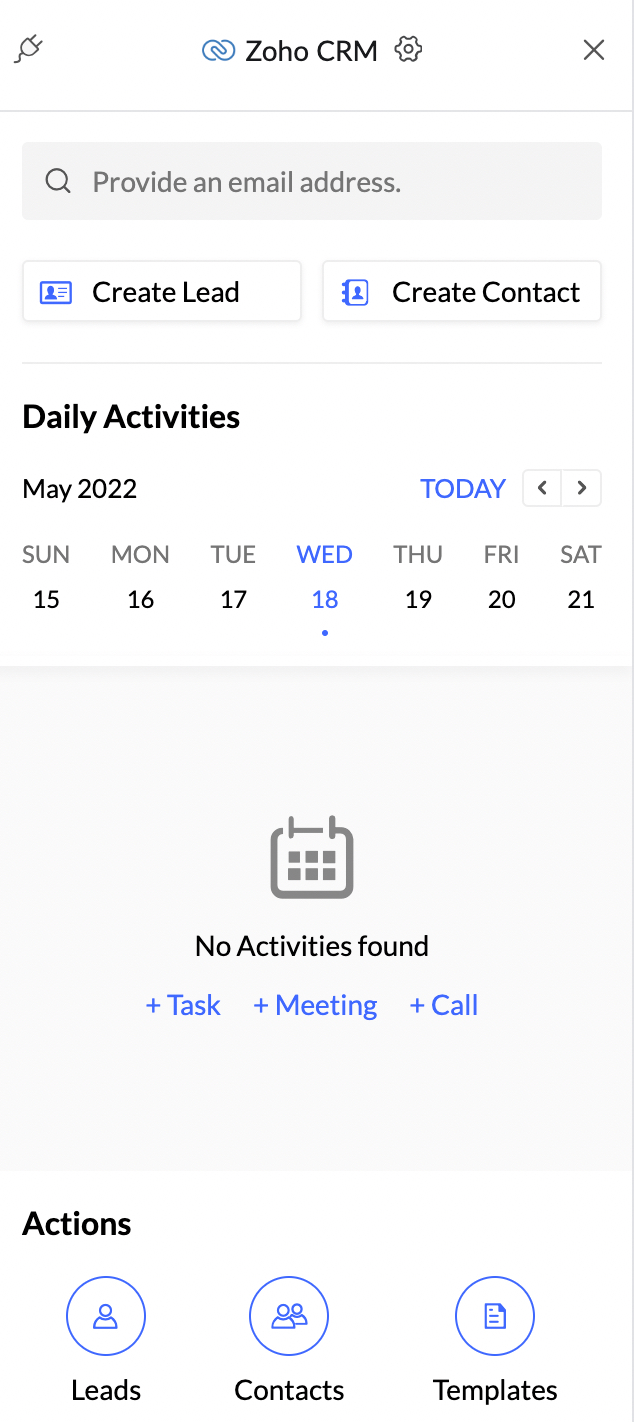
किसी ईमेल से संपर्क या लीड जोड़ना
- eWidget में ऐप मेनू से Zoho CRM को चुनें।
- जैसे ही आप इसे खोलते हैं, आप ईमेल में From या To/cc क्षेत्रों में ईमेल पतों की CRM जानकारी देख पाएंगे।
- यदि कोई ईमेल पता आपके CRM डेटाबेस में नहीं है, तो आप उन्हें संपर्क या लीड के रूप में जोड़ने के विकल्प देखेंगे।
- दिए गए उपयुक्त क्षेत्र में विवरण भरें और उन्हें संपर्क या लीड के रूप में जोड़ने के लिए सेव करें पर क्लिक करें।
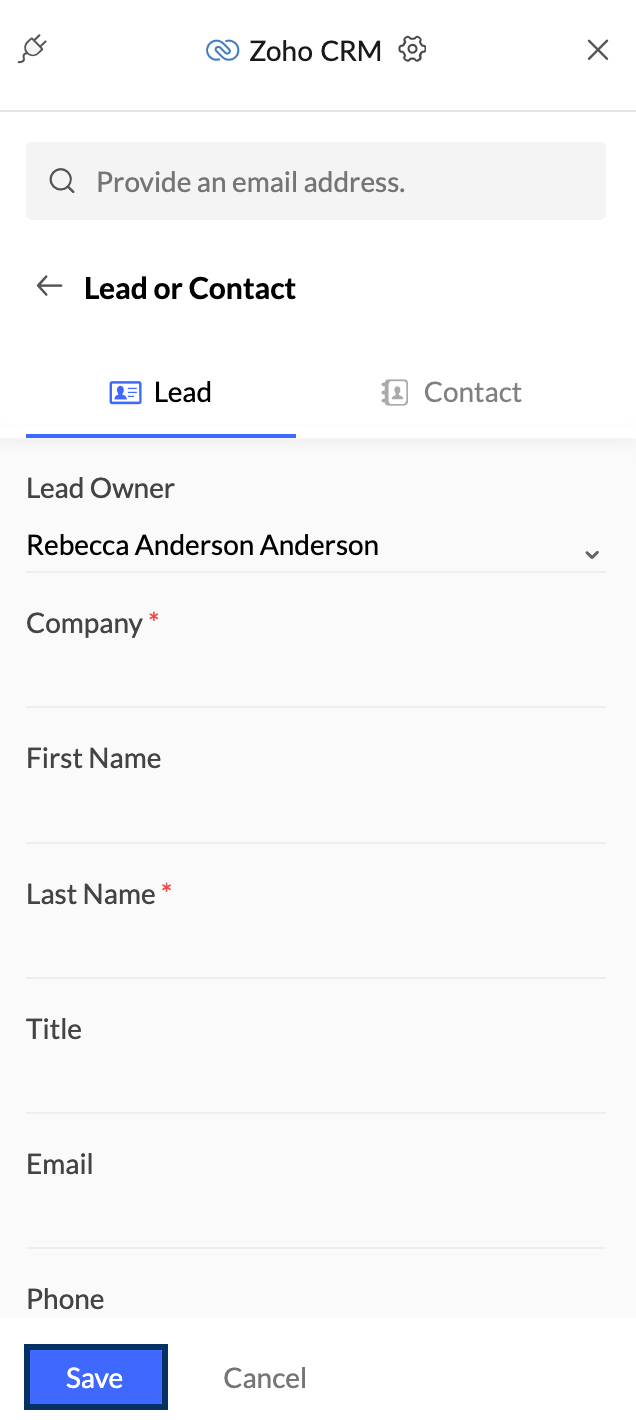
यदि किसी ईमेल में एक से अधिक संपर्क हैं, तो लिस्ट किए गए अन्य को देखने के लिए ईमेल पता ड्रॉप-डाउन मेनू पर क्लिक करें। अन्य लीड/संपर्कों पर CRM जानकारी को जल्दी से खोजने और देखने के लिए आप ड्रॉप-डाउन मेनू को सर्च बार के रूप में भी उपयोग कर सकते हैं।
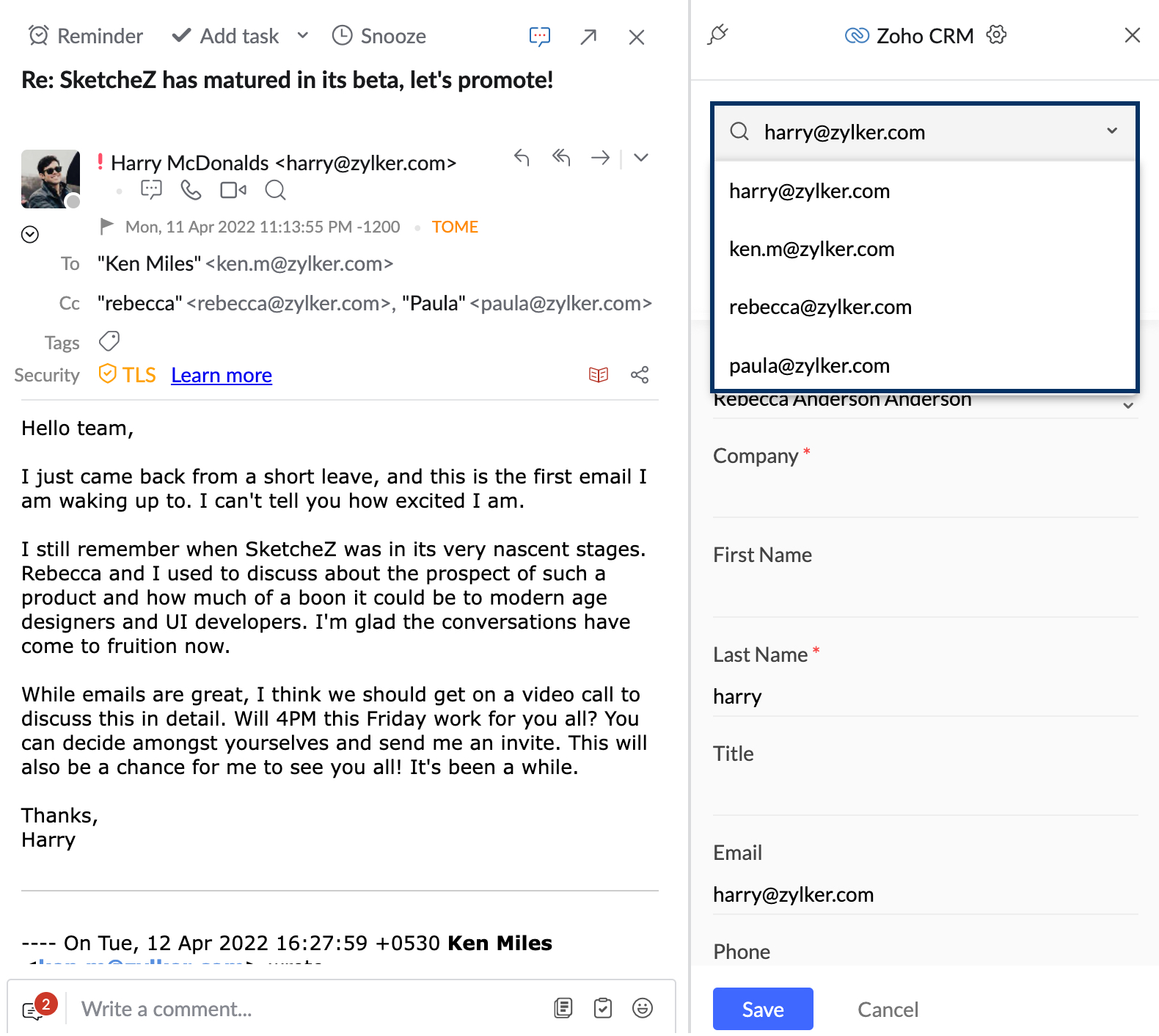
दैनिक गतिविधियां
दैनिक गतिविधियां सेक्शन उस दिन प्रदर्शन करने के लिए आपके द्वारा बनाई गई/शेड्यूल की गई CRM गतिविधियों को प्रदर्शित करता है। एक बार आपके CRM डेटाबेस में एक संपर्क या लीड के रूप में एक ईमेल पता जुड़ जाने के बाद, आप eWidget से उस विशेष संपर्क/लीड के टास्क, मीटिंग और कॉलबैक को एसोसिएट कर सकते हैं।
कोई मीटिंग जोड़ने के लिए:
- eWidget ऐप मेनू में Zoho CRM को चुनें।
- दैनिक गतिविधियां सेक्शन में, आपके शेड्यूल किए गए टास्क, मीटिंग और दिन के लिए कॉल प्रदर्शित होते हैं।
- यदि आपके पास कोई ईमेल खुला है, तो From या To/cc क्षेत्र में ईमेल पतों की CRM जानकारी प्रदर्शित की जाती है।
- दैनिक गतिविधियां टैब चुनें
- + मीटिंग बटन पर क्लिक करें।
- मीटिंग के लिए उपयुक्त विवरण जैसे टाइटल, स्थान, दिनांक, अवधि, होस्ट और विवरण जोड़ें और सेव करें पर क्लिक करें।
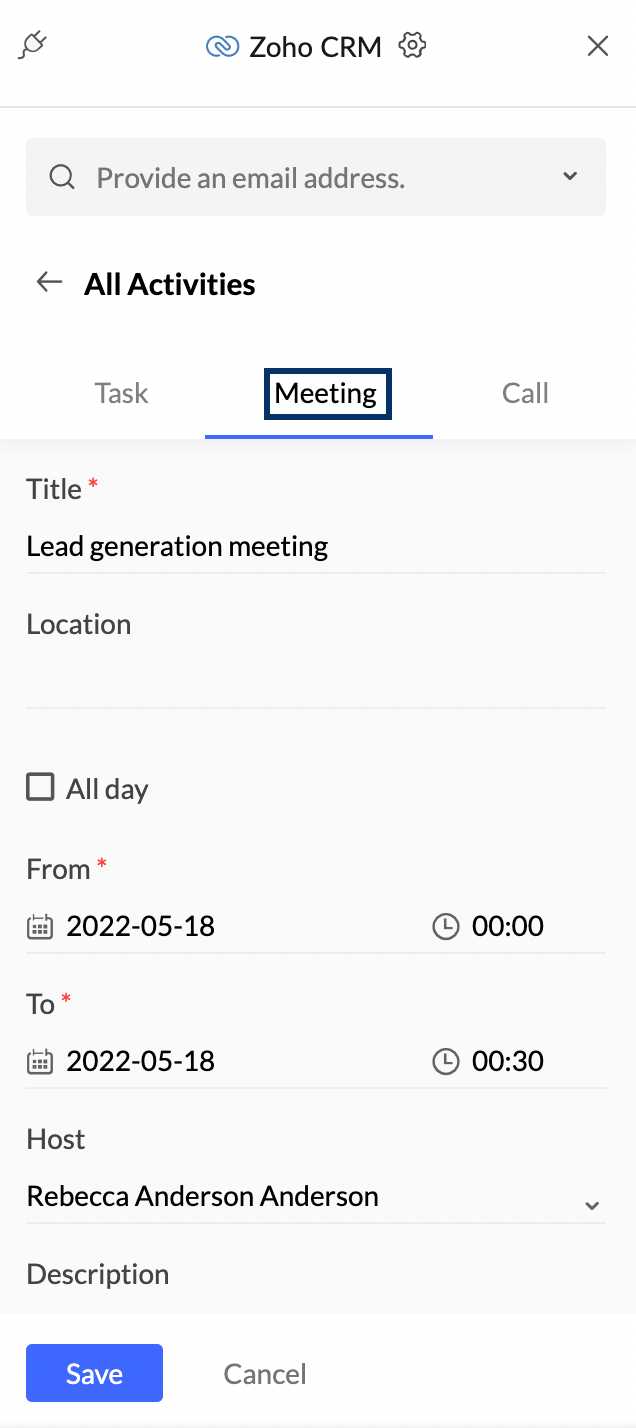
मीटिंग उस विशेष संपर्क या लीड से एसोसिएट होगी और Zoho CRM में सिंक की जाएगी।
कार्रवाइयां
कार्रवाई के सेक्शन आपको Zoho Mail से अपने CRM अकाउंट में लीड, संपर्क और टेम्पलेट देखने और एक्सेस करने देता है।
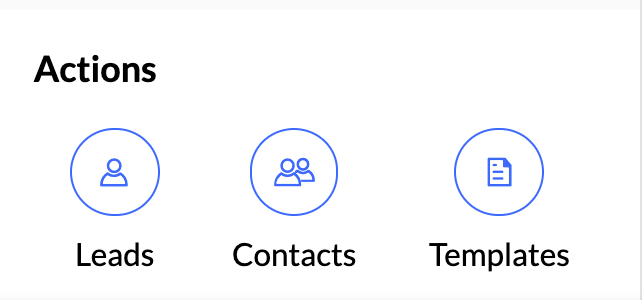
कोई नया ईमेल या ईमेल टेम्पलेट भेजना
आप eWidget से मेल भेजें विकल्प का उपयोग करके अपने मौजूदा संपर्कों और लीड को एक ईमेल टेम्प्लेट भेज सकते हैं।
- अपने Zoho Mail अकाउंटमें लॉगिन करें
- अपने मेलबॉक्स के निचले दाएं कोने पर eWidget आइकन पर नेविगेट करें और उस पर क्लिक करें।
- eWidget ऐप मेनू से Zoho CRM चुनें।
- कार्रवाई सेक्शन में, लीड्स चुनें
- ड्रॉपडाउन से इच्छित लीड्स व्यू चुनें।
- किसी विशेष लीड से संबंधित CRM जानकारी देखने के लिए किसी लीड पर क्लिक करें।
- ईमेल भेजें विकल्प पर क्लिक करें।
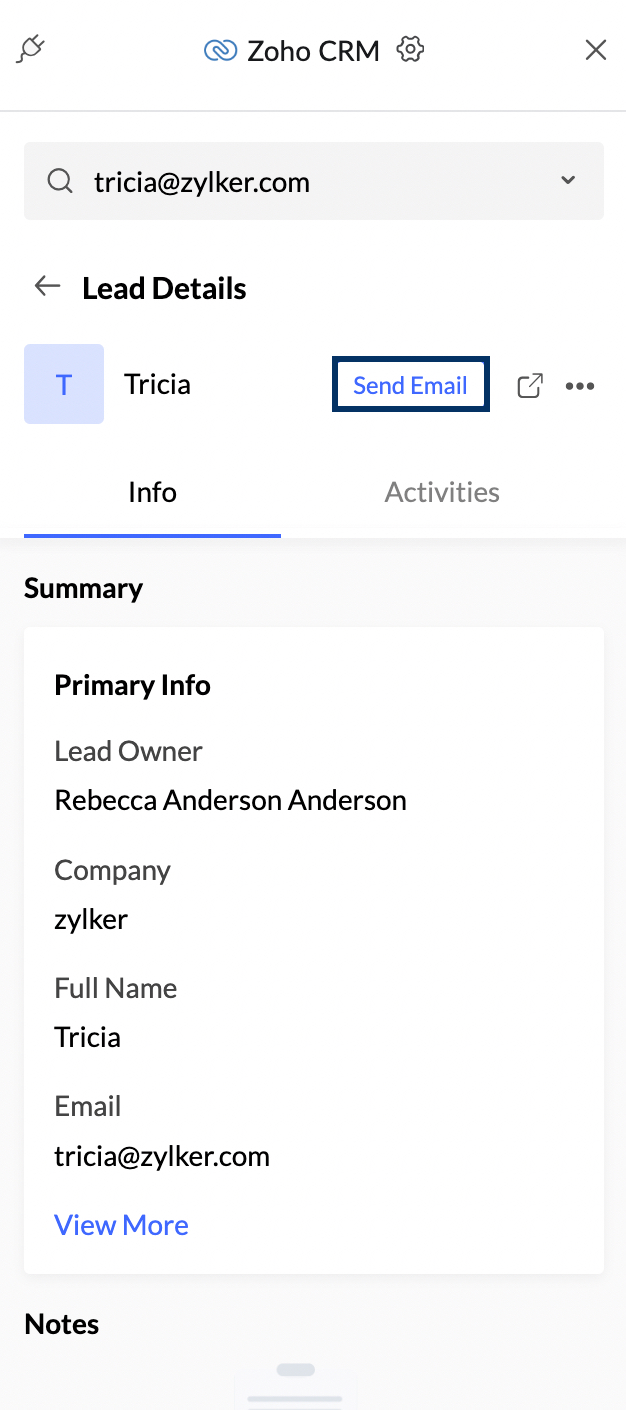
- टेम्प्लेट चुनें पर क्लिक करें और उन्हें भेजने के लिए संबंधित टेम्प्लेट चुनें।
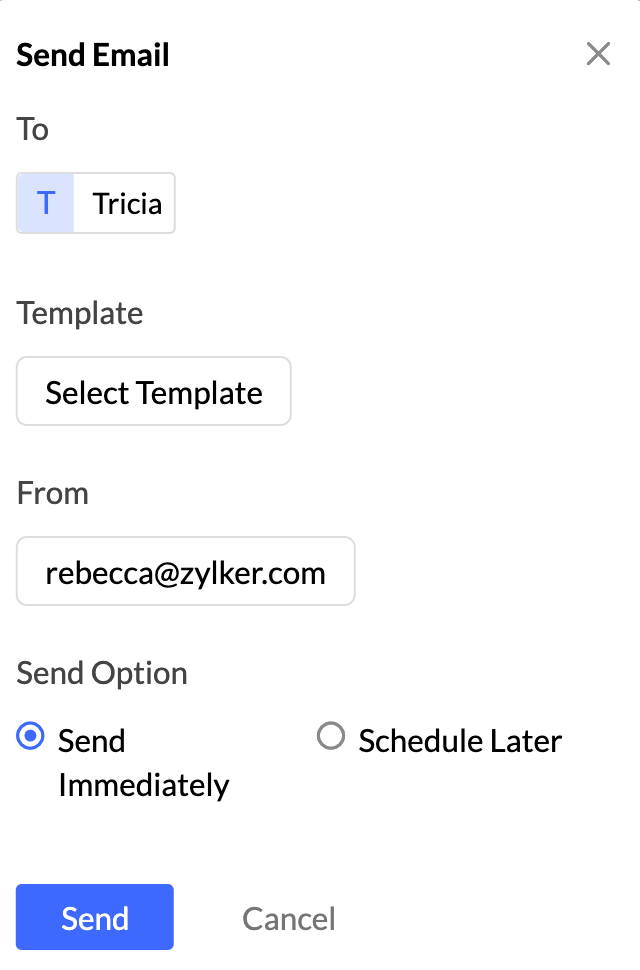
- तुरंत भेंजे या बाद के लिए शेड्यूल करें पर क्लिक करके चुनें कि इसे कब भेजना है।
- एक बार पूरा हो जाने पर भेंजे पर क्लिक करें।
आप लिस्टिंग से कई लीड या संपर्क भी चुन सकते हैं और उनका ईमेल पता डालने और Zoho Mail से एक नया ईमेल भेजने के लिए कंपोज़ में डालें विकल्प का उपयोग कर सकते हैं।
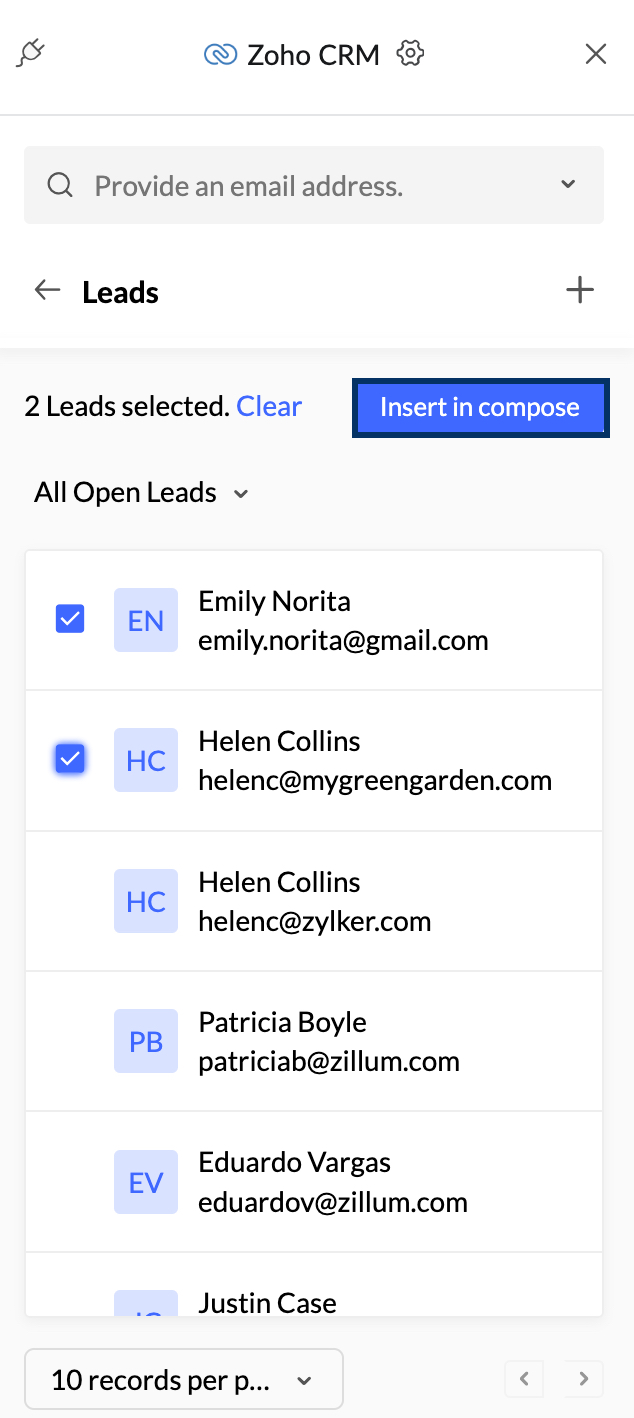
नोट:
जब आप eWidget में उनकी CRM जानकारी देखते हैं, तो आप किसी विशेष लीड का लीड स्कोर देख सकते हैं। कृपया ध्यान दें कि यह केवल तभी प्रदर्शित होगा जब आपने अपनी Zoho CRM सेटिंग्स में लीड स्कोर की गणना के लिए कुछ पैरामीटर सेट किया होगा।
आप संपर्क/लीड की CRM जानकारी प्राप्त करने के लिए Zoho Mail में एक नए टैब में Zoho CRM इंटीग्रेशन को एक्सेस कर सकते हैं, उनकी ईमेल आईडी पर क्लिक करके और CRM जानकारी देखें. चुन सकते हैं।